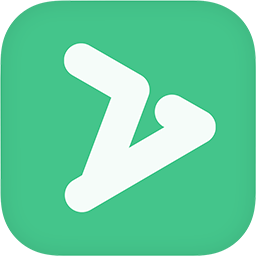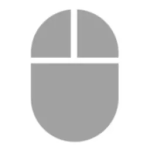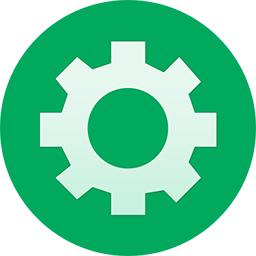- 快手电脑版怎么上传视频 11-20 14:23
- 快手电脑版怎么设置语音播报 11-20 14:21
- 快手电脑版怎么设置弹幕 11-20 14:06
- visualc怎么解决打开停止工作问题 11-20 14:59
- visualc怎么创建一个简单程序 11-20 14:57
- Microsoft visual c++怎么运行 11-20 14:45
- Microsoft visual c++怎么建立项目 11-20 14:36
- visualc怎么设置中文 11-20 14:32
快手电脑版是一款拥有超多精彩视频的播放工具。本文为大家带来关于快手电脑版设置自动播放的方法教程分享,想了解的小伙伴快一起来看看吧!
第一步
确保已经安装了最新版本的快手APP,并成功登录账号。

第二步
在快手首页右下角,点击“我的”按钮,进入个人中心页面。
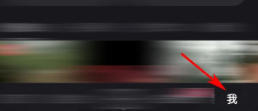
第三步
在个人中心页面右上角,找到并点击设置按钮(通常是一个齿轮或三条横线的图标),进入设置界面。
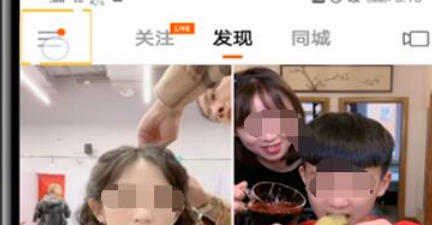
第四步
设置界面中,向下滑动屏幕,找到“自动播放”选项并点击进入。这个选项可能位于不同的位置,具体取决于快手APP的版本和更新情况。如果找不到,可以尝试在设置界面的搜索框中输入“自动播放”进行查找。
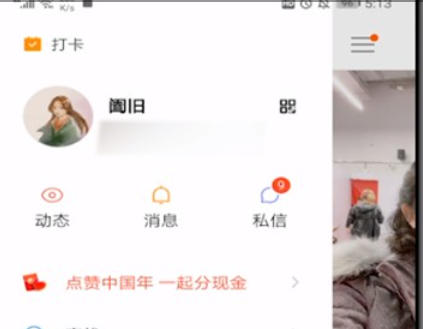
第五步
在自动播放选项中,会看到三个选项:“只在Wi-Fi下自动播放”、“在移动网络和Wi-Fi下自动播放”和“不自动播放”。
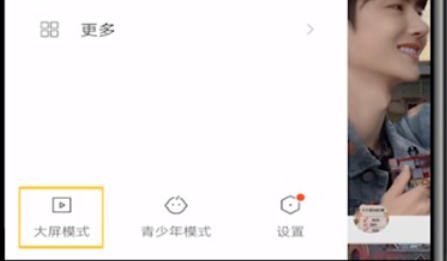
第六步
根据个人需求和网络环境,选择适合的模式。如果希望在任何情况下都能享受自动播放的便利,可以选择“在移动网络和Wi-Fi下自动播放”。
3.59MB / 2025-11-20
10.50MB / 2025-11-19
101.36MB / 2025-11-19
87.17MB / 2025-11-19
17.50MB / 2025-11-19
99.29MB / 2025-11-19
0.82MB
2025-11-20
1.88MB
2025-11-20
23.80MB
2025-11-20
4.62MB
2025-11-20
31.02MB
2025-11-20
4MB
2025-11-20
84.55MB / 2025-09-30
248.80MB / 2025-07-09
2.79MB / 2025-10-16
63.90MB / 2025-11-06
1.90MB / 2025-09-07
210.99MB / 2025-06-09
374.16MB / 2025-10-26
京ICP备14006952号-1 京B2-20201630 京网文(2019)3652-335号 沪公网安备 31011202006753号违法和不良信息举报/未成年人举报:legal@3dmgame.com
CopyRight©2003-2018 违法和不良信息举报(021-54473036) All Right Reserved